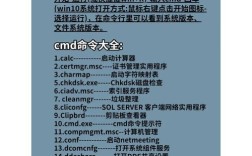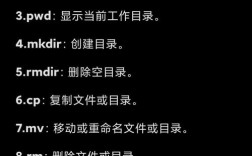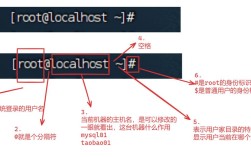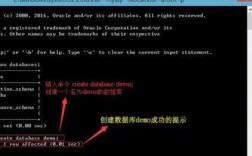在Linux系统中启动MongoDB数据库服务是一个常见操作,具体命令和步骤会因安装方式(如官方二进制包、源码编译、包管理器安装等)和系统初始化服务(如Systemd、SysVinit)的不同而有所差异,以下是详细说明,涵盖主流场景及注意事项。
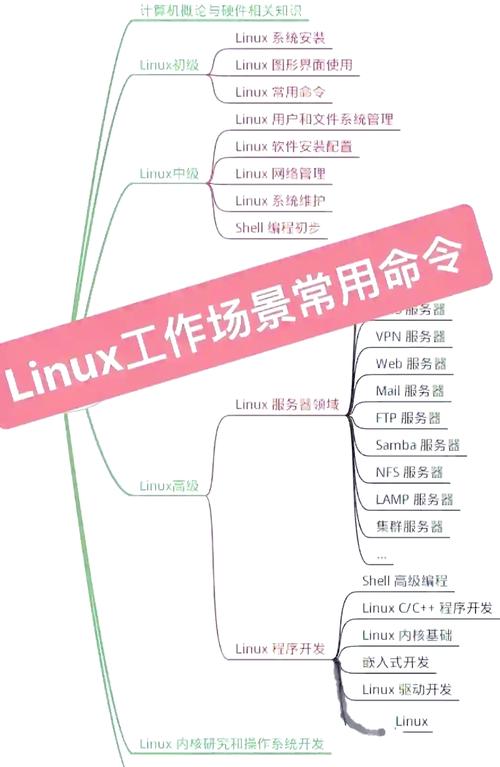
使用Systemd管理服务(现代Linux发行版主流方式)
当前大多数Linux发行版(如Ubuntu 16.04+、CentOS 7+、Debian 8+等)使用Systemd作为系统初始化服务,MongoDB安装后会自动生成服务单元文件,启动命令如下:
-
基础启动命令
以root权限或通过sudo执行:sudo systemctl start mongod
该命令会立即启动MongoDB服务,但开机不会自动启动。
-
设置开机自启动
若需服务在系统重启后自动运行: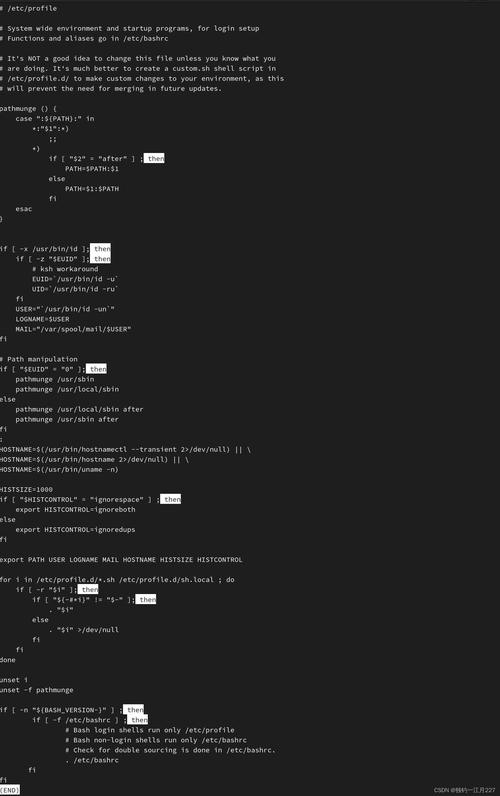 (图片来源网络,侵删)
(图片来源网络,侵删)sudo systemctl enable mongod
执行后会创建软链接至
/etc/systemd/system/multi-user.target.wants/目录。 -
检查服务状态
启动后可通过以下命令确认服务是否正常运行:sudo systemctl status mongod
若显示
active (running)则表示启动成功;若失败,可通过journalctl -u mongod查看详细日志。 -
停止与重启服务
- 停止服务:
sudo systemctl stop mongod - 重启服务:
sudo systemctl restart mongod
- 停止服务:
使用SysVinit管理服务(旧版Linux发行版)
对于使用SysVinit的旧系统(如CentOS 6、Ubuntu 14.04等),MongoDB通常通过service命令管理:
-
启动命令
sudo service mongod start
-
设置开机自启动
sudo chkconfig mongod on
-
检查状态
sudo service mongod status
手动启动MongoDB(非服务方式)
若通过源码编译或手动解压安装的MongoDB,需手动指定配置文件和数据路径启动:
-
进入MongoDB安装目录
通常为/usr/local/mongodb(根据实际安装路径调整)。 -
执行启动命令
./bin/mongod --config /path/to/mongod.conf
其中
/path/to/mongod.conf为配置文件路径,需确保文件中dbPath、logPath等参数正确配置。 -
后台运行
若需在后台运行,可添加--fork参数(需在配置文件中设置logpath):./bin/mongod --config /path/to/mongod.conf --fork
常见问题处理
-
端口占用
默认MongoDB使用27017端口,若冲突需在配置文件中修改port参数或通过--port参数指定:sudo systemctl start mongod --port 27018
-
权限问题
若数据目录或日志目录权限不足,需手动修改:sudo chown -R mongod:mongod /var/lib/mongo # 数据目录 sudo chown -R mongod:mongod /var/log/mongodb # 日志目录
-
配置文件错误
启动失败时,检查配置文件语法是否正确,可通过以下命令验证:mongod --config /path/to/mongod.conf --sysinfo
MongoDB启动参数说明(部分常用参数)
| 参数 | 说明 |
|---|---|
--dbpath |
指定数据存储目录,默认为/var/lib/mongo |
--logpath |
指定日志文件路径,默认为/var/log/mongodb/mongod.log |
--logappend |
日志以追加模式写入(覆盖默认的覆写模式) |
--bind_ip |
绑定监听IP地址,如--bind_ip 127.0.0.1,192.168.1.100 |
--auth |
启用身份验证(需先创建管理员用户) |
--nojournal |
禁用日志(不推荐生产环境使用) |
--fork |
在后台运行进程(需配合--logpath) |
相关问答FAQs
Q1: 启动MongoDB时报错“Failed to start mongod.service: Unit not found”如何解决?
A: 该错误通常因系统未正确安装MongoDB或服务文件缺失导致,需重新安装MongoDB并确保安装时包含服务单元文件,对于CentOS/RHEL系统,可通过sudo yum install -y mongodb-org安装;对于Ubuntu/Debian,使用sudo apt-get install -y mongodb,安装后再次执行启动命令。
Q2: 如何确认MongoDB服务已成功启动并监听端口?
A: 可通过以下两种方式确认:
- 使用
netstat或ss命令检查端口监听状态:netstat -tuln | grep 27017 # 或 ss -tuln | grep 27017
若显示
LISTEN则表示端口正常监听。 - 连接MongoDB shell验证:
mongo --host 127.0.0.1 --port 27017
若成功进入shell(显示
>提示符),则服务运行正常。